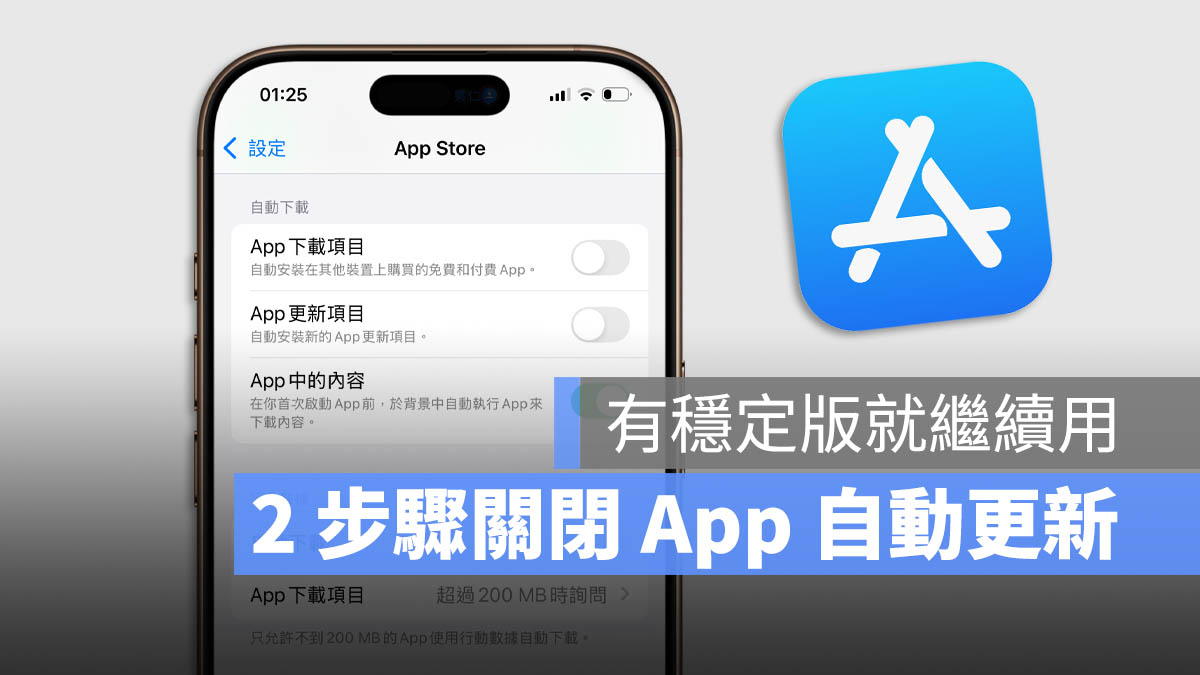
iPhone 有一個很貼心的功能,就是可以幫我們自動更新 App,只要任何 App 有推出新的版本,iPhone 就會自動幫我們進行 App 更新,雖然方便,但是如果新版的 App 會造成閃退、卡頓、不穩的話,你也得被迫接受,其實不太好。
就像前一陣子 iPhone 上的 Google Chrome 瀏覽器推出了最新的版本,但是新版本反而造成無法使用、開啟以後就卡住的狀況,又無法選擇舊版的安裝,只能等 Google 推出 Chrome 的更新才能解決。
👉 別更新!iPhone 上的新版 Chrome 瀏覽器爆出啟動後就卡住災情
今天這篇文章就要跟大家聊聊如何讓 iPhone 關閉 App 自動更新功能,使用穩定的版本就好,避免 App 更新後的閃退、不穩、卡頓。
|
延伸閱讀 |
本篇內容
iPhone 關閉 App 自動更新 2 步驟教學
要讓 iPhone 關閉 App 自動更新的設定相當簡單,只要 2 個步驟就可以完成。
第一步:開啟設定中「App Store」選項
前往 iPhone 的「設定」App,往下拉找到「App Store」項目後,點進去。
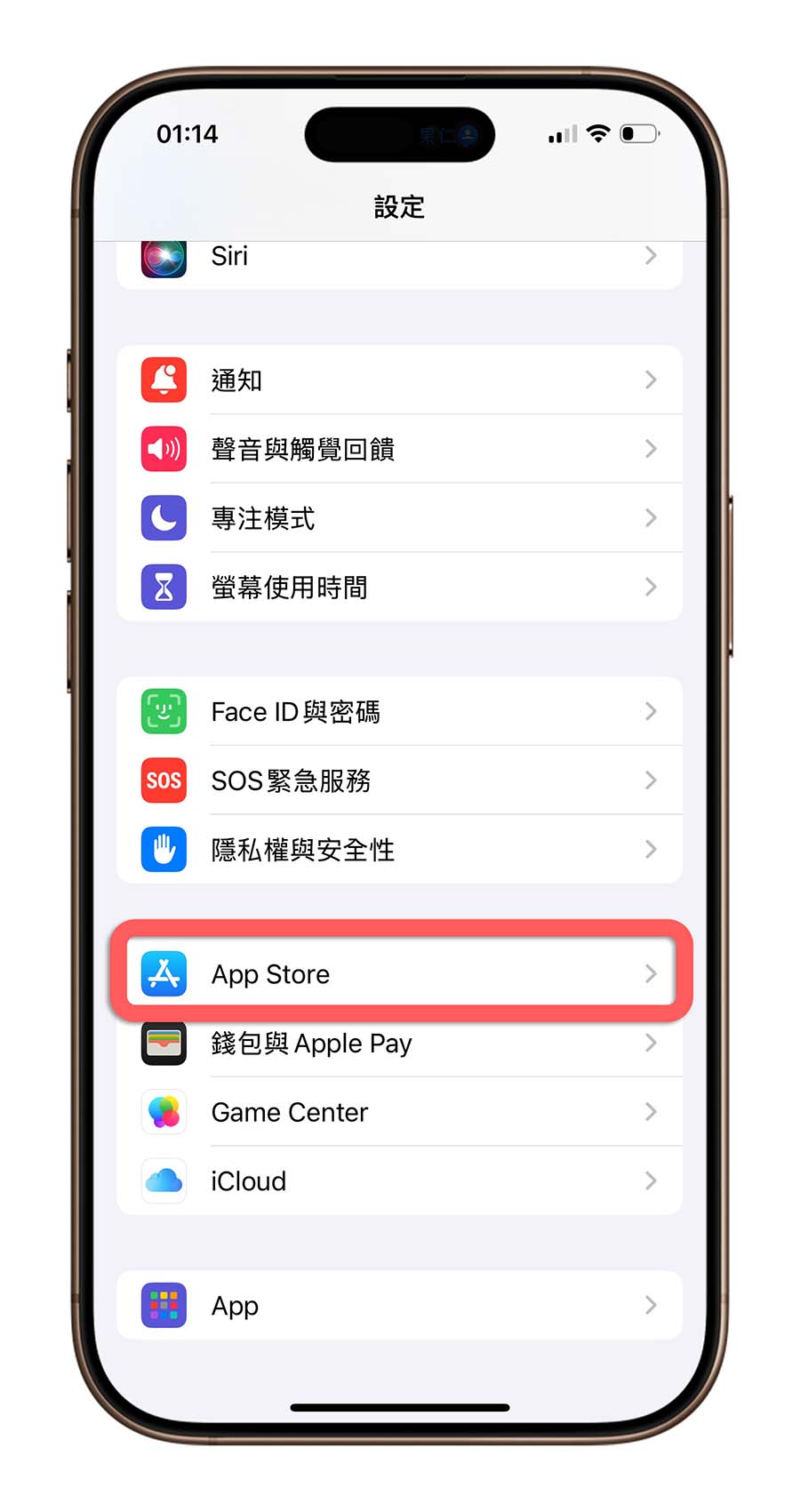
第二步:關閉 App 自動更新開關
進入 App Store 頁面後,「自動下載」區塊裡就可以看到「App 更新項目」這個選項,將右邊的開關往左邊推,這樣就可以關閉 iPhone App 自動更新開功能。
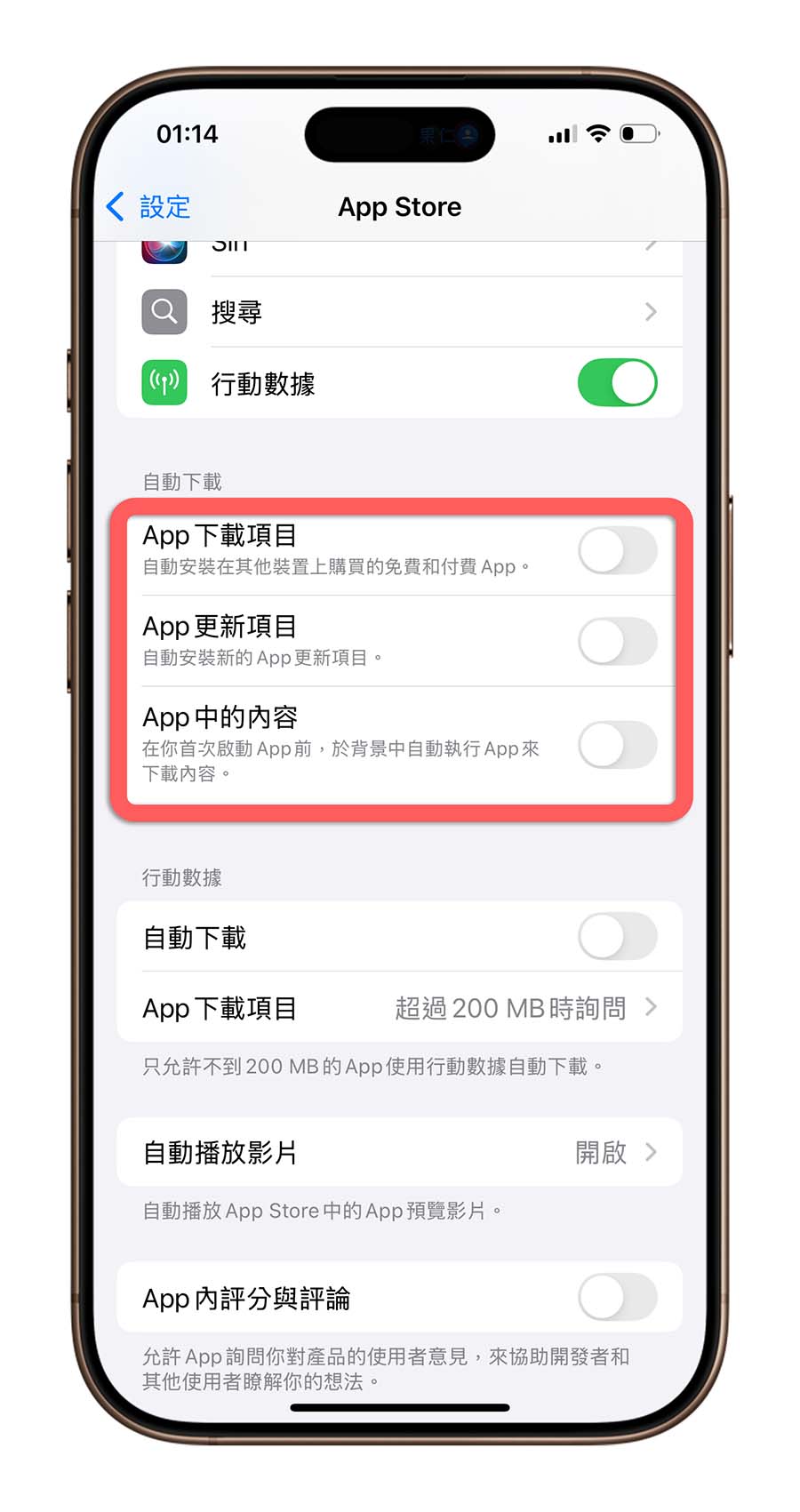
Android App 「自動更新」關閉教學
除了 iPhone 可以關閉 App 自動更新功能外,Android 手機也可以關閉 App 自動更新功能,如果想要把 Android 的 App 自動更新關閉,只要前往 Google Play 內的「設定」功能,會看到一個「自動更新應用程式」的選項,把這個選項改成「不要自動更新應用程式」,這樣子就不會自動從 Google Play 下載 App 的更新來安裝。
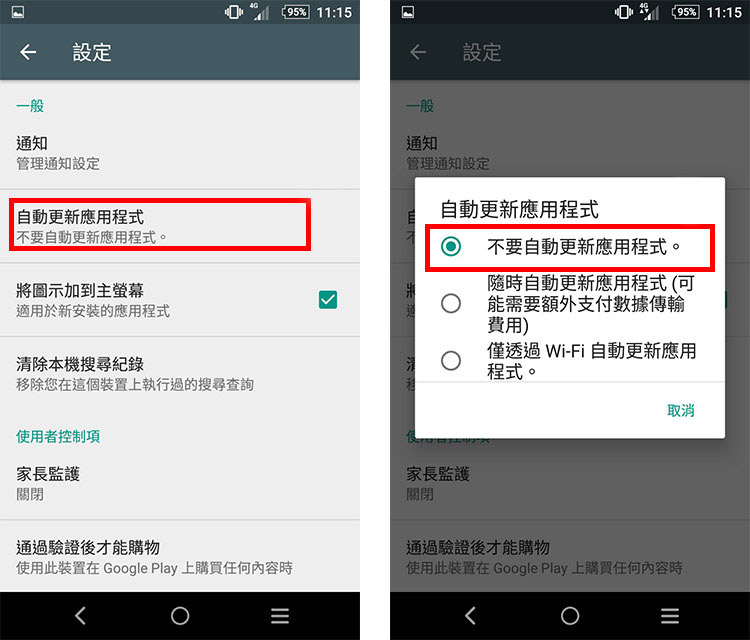
iPhone 關閉 App 自動更新好嗎?總結
iPhone 的 App 自動更新功能確實是相當方便,可以讓我們的 App 隨時維持在最新的狀態,新版本 App 通常都會修復舊版的一些 BUG、漏洞,或是增加好用的新功能,但是偶爾也會遇到新版 App 造成閃退、不穩、卡住,甚至是影響手機整體的使用,所以如果利用上述教的 2 個步驟,讓 iPhone 關閉 App 自動更新的話,就可以減少問題發生的機率。
畢竟用手機還是追求穩定就好。
不過當 iPhone 關閉 App 自動更新後,你就會無法讓 App 保持在最佳狀態,若是有什麼安全性漏洞的話會比較危險,因為你不會自動更新 App 就不會自動修補。所以建議大家在 iPhone 關閉 App 自動更新後,還是要三不五時的去把 App 都手動更新一次會比較好。
延伸閱讀》
- iPhone 用電腦更新 iOS 15 跳出 4000、3000 等錯誤資訊的 3 個解決辦法
- LINE 顯示「資料更新中⋯」,畫面卡住好久怎麼辦?試試看以下幾個方法
- iPhone 更新卡住了?更新失敗?更新時等很久?顯示無法更新?可以這樣做
- 蘋果 iPhone 的 App Store 閃退無法使用怎麼辦?教你 5 個方法解決
如果想知道更多關於 Apple 的消息、教學、小技巧或是科技新知,一定要點擊以下任一 LOGO,追蹤我們的 Facebook 粉絲團、訂閱 IG、YouTube 以及 Telegram。





